穷人也能玩摄影 篇二:BenQ 明基 BL3200PT 开箱&修图那些事儿
(篇幅稍长,对显示器有兴趣的看第一部分,对修图有兴趣的直接跳至第二部分)
 穷人也能玩摄影 篇一:非常规摄影经验漫谈昨晚又是一夜浅眠,心里总是容不下事。大概是2012年的8月的时候,终于结束了数年的爱情长跑,失恋了,直到现在我都觉得,距离真不是问题,有问...
穷人也能玩摄影 篇一:非常规摄影经验漫谈昨晚又是一夜浅眠,心里总是容不下事。大概是2012年的8月的时候,终于结束了数年的爱情长跑,失恋了,直到现在我都觉得,距离真不是问题,有问...继上一篇关于摄影的分享出来后,差点被部分值友喷残,但是大家的批评也是一种鞭策,对那些默默点赞的值友心怀感激。在此祭出篇二的原因很简单,不少值友对上一篇提到的后期都挺有兴趣,很多值友加我百度云好友求各种软件,此篇中我会把可能用到的软件全部分享出来。篇一中只介绍了软件的入门,相信大家经过简单的摸索接触后,还是有一些不明白不满意之处,所以篇二中我会重点为大家介绍后期的详细步骤和各类参数。后期用到的软件有LR(Lightroom)和PS(Photoshop),LR可以满足大部分的修图需求,有一些需要细调和精修的部分也需要用到PS,照例,我会简单带大家ps入门,顺便分享几个小技巧。认真原创,用心分享,大妈上高手如云,此篇旨在分享,期待和大家一起交流进步。
设计、摄影、后期都离不开显示器,一台好的显示器可以让人更加得心应手,京东618工作室购入明基(BenQ)BL3200PT32英寸AMVA+广视角 2K高分辨率 100%sRGB色域液晶显示器,在此也一并开箱,之后再另开一贴写详细的测评,摄影的前期如果说是相机的话,摄影后期的前期就是显示器了,一台高素质的显示器,对后期而言还是很必要的。
一、明基(BenQ)BL3200PT开箱
 明基(BenQ)BL3200PT 32英寸AMVA+广视角 2K高分辨率 100%sRGB色域 CAD/CAM制图设计...刚好同事买了一台,刚好我本本的HDMI可以原生支持2K输出,他不能哈哈哈哈哈哈~
好了回到正题。第一感觉,就是大,除了大真的还是大!太大了,,...
明基(BenQ)BL3200PT 32英寸AMVA+广视角 2K高分辨率 100%sRGB色域 CAD/CAM制图设计...刚好同事买了一台,刚好我本本的HDMI可以原生支持2K输出,他不能哈哈哈哈哈哈~
好了回到正题。第一感觉,就是大,除了大真的还是大!太大了,,...京东目前售价3999,工作室买的时候好像是3599还是3499忘了。。。京东618大家可以蹲守好价
1.1、开箱
▲简直不要太大,太沉。和朋友开车去取,SUV后备箱放不下。。。 ,工作室比较复古。。。
,工作室比较复古。。。
▲脱掉外面的包装,就见到本体的包装了,大,真是大!15.5公斤的重量,关键是这么个长方形,很不好拿
▲包装上印有特色功能,分别是:ecoFACTS 声明 BenQ 在替代危险物质、选材、包装设计、节能设计和产品其他方面所做的最大努力;Senseye显彩科技是一种能够主动改善影像品质的纯数字影像强化技术
▲一些参数,包装尺寸是864*193*690,2月份新鲜生产;一级能耗还不错
▲看过我以前的开箱的值友可能知道我对包装设计比较在意。明基的这款包装设计我要提一个建议:由于本身很大很沉,一个人要拿出来很困难,我一个人搞了半天,最后只能一股脑倒出来。建议就是,在包装底部开一个孔,方便脚踩,用脚踩住,就可以容易得把整个泡沫保护抽离出来!
▲对显示器的保护不错,里面的线材掉出来吓我一跳,怎么这么多线材!
▲各种线材,无非就死电源线和各类接口线(满足不同信号输入).
▲底座,配件都用纸袋保护起来,这点不错。底座是拉丝金属效果,不过是塑料 底部是金属板,配合塑料软垫
底部是金属板,配合塑料软垫
▲拿开表面的泡沫,里面是显示器和金属支架
▲首先是支架,这个支架做工很好,用料很足,应该是铁,支撑巨大沉重的显示器就靠它了,比较让人放心
▲显示的正反面,对比一下妹子,就知道32寸显示器有多大了,长宽大约为74*43.4cm,想当初家里的21寸康佳彩电用了10多年,现在一个显示器就32寸了。。。
▲以上就是显示器和所有配件了,开箱到此结束
1.2、整体与细节
▲组装好的显示器的各个体位,窄边框虽然窄不到哪儿去,但是整体颜值还是不错的,累得我搬上搬下
▲和工作室的氛围还是蛮搭的
▲显示器背部和支架接口
▲支架的安装方式,卡扣式的,安装拆卸都很方便,按住那个黑色的按钮即可拆卸,唯一的不方便是,显示器太重了
▲接口在显示器的后面由上之下分别为:DP接口、D-sub接口、DVI-D接口、HDMI接口,接口还算丰富
▲侧面下方的接口,一个大SD卡的插口,两个usb3.0接口,拓展性不错
▲上图的那个不知道是啥,下面的这个孔是用来集线的,附送有一个小的集线器
▲支架和底座的细节,图一的黑色部分可以上下移动调节高度,中间的孔也是用来集线的,下面这个不是烟灰缸哦 ,之家和底座通过底部的旋钮固定,很方便
,之家和底座通过底部的旋钮固定,很方便
▲下面的接口,这个不能忍,在下面怎么都不好插拔
▲这几个灯除了起到指示作用,也是触控键,可以调节信号的选择,显示模式,等等,具体的大家自己去摸索
▲下边框中间位置是传感器,也用塑料纸保护着,这个传感器可以用来感知光线以调节屏幕亮度等,也可以感知人的移动,人不在时就自动关闭屏幕省电,两颗灯会发红光
▲大家可以看到传感器部分是突起来的,线条的过度处理得不错
▲这个白色盒子里的就是控制器了,1、2、3代表三种不同的现实模式,还有确定返回键和选择键,可以完美代替上面说的那四个触控灯键的作用
▲正确的效果是这样的,真的不是烟灰缸
▲前面板的厚度约为1.9cm,后面菊花厚度约为4cm,两者中间的斜面厚度未知。自带2个5w的扬声器,平时工作室比较安静,没有买音箱,用耳机,偶尔想外放又不行,显示器完美解决,有胜于无,音效还可以
▲一些其他的细节
此显示器作为工作室购买的公用显示器,第一次献给我了,接下来此显示器将作为我修图的前端,用来给大家讲解后期中的一些东西,同时大家也可以对比不同显示器的效果对修图的影响 我会举例几个我活生生的反面例子。
我会举例几个我活生生的反面例子。
二、修图那些事儿
上篇提到后期的时候说过,拍摄用RAW记录,便于后期,拍摄的时候可以暗一点,但是不要跑焦,暗的画面可以通过提高曝光来解决,但是也切记曝光不要太极端,比如太过曝,很可能后期都拯救不回来。
软件分享:
先分享几个软件,首先是LR,以及LR磨皮插件,Adobe CC套装,里面有PS,VSCO预设,另外上一篇kindle中还有求牛津高阶英语词典的一并放上。
2.1、VSCO预设的安装
这里特别说明一下VSCO预设的安装。VSCO大家应该很了解,是手机上比较出名的修图软件(特别说明:wp系统不支持 ),里面的一些效果就是预设,这里的VSCO预设可以安装到LR中一键调用,方便大家修图。我分享的这一套预设中,一共从FILM 00到06共7套,应该是最全的了,如下图:
),里面的一些效果就是预设,这里的VSCO预设可以安装到LR中一键调用,方便大家修图。我分享的这一套预设中,一共从FILM 00到06共7套,应该是最全的了,如下图:
VSCO预设的安装,大家一般都会安装预设,但是容易忽略Curves等的安装,最后导致安装不完全。以VSCO FILM 01为例,解压之后的图片如下:
▲里面主要有四个文件夹,分别是CameraProfiles(相机配置文件)、Curves(色调曲线预设)、Develop Presets(预设)、Local Adjustment Presets(调整画笔工具预设)
其中将预设Develop Presets直接复制粘贴到相应的目录文件夹中即可,如下图:
如果有的人找不到目录的话,还可以通过LR软件,点击“编辑”——“首选项”——“预设”找到,如下图:
▲点开“显示Lightroom预设文件夹即可”
Local Adjustment Presets(调整画笔工具预设)也可以采用相同的方法直接粘贴到相应文件夹即可:
关键是CameraProfiles(相机配置文件)、Curves(色调曲线预设)两个,很多人设置里面没有这两个文件夹怎么办?按照一般的方法,直接复制粘贴到Ligheroom预设文件夹中实际上是无法安装成功的,具体的办法是,直接复制那两个文件夹,按照下图所示的路径,粘贴到CameraRaw中:
▲问题的原因可能是LR和PS起冲突。如果电脑中没有ps,只有LR,可以试试把所有的东西粘贴到LR的预设文件夹中
检测是否安装成功,可以打开LR看如下几个部分,首先是右边的预设栏多出了导入的预设,即Develop Presets(预设),右上角点击调整画笔的笔刷,再点击效果,会出现很多不同的笔刷,即Local Adjustment Presets(调整画笔工具预设),如图:
同时点击色调曲线中的,点曲线,会出现另外很多曲线设置,即Curves(色调曲线预设),这些都是内置的,方便调整,还有CameraProfiles(相机配置文件),可以矫正镜头的畸变等,很好用。如下图一和图二:
建议初学的值友可以先研究一下这些预设,用这些预设修改一下图片,效果也是不错的。后期达不到自己想要的效果,熟悉之后也方便自己调整。大家可以看一下通过VSCO调整的官方样片,还是不错的:
2.2、上手LR
以例子来讲,分别从人物、风景、静物三个点来讲修图。
2.2.1、人物修图——把妹子修得美美的
导入图片
▲右上图库|修改照片一栏中,点击“图库”,左下角就会出现“导入”按钮,点击导入即可选择文件夹导入图片,也可以通过导入上方的“文件夹”直接选择导入。导入之后,点击“修改照片”即可进入图片编辑模式。如果没有图库那一栏,注意中间的那个三角,软件四周都有这样的三角,可以起到隐藏作用
先看一下人物。原图和修改后的图片,拿大家喜欢的“第三届”妹子来说:
▲修改前和修改后的对比。妹子本身的素质是不错,只不过拍摄的时候妹子比较害羞,属于抓拍,而且当时环境光很弱,所以原片人物看起来比较糟糕
▲由于原图的构图不太理想,所以使用上方(红框处)的裁剪工具进行裁剪和旋转,使得构图变得饱满而“正、直”,为了使图片“正、直”,可以在水平和竖直方向分别找一个参考,比如水平方向我找的是笔记本的水平线,竖直线找的是身后的门框
▲然后把握整体的基调,调节基本面板上的曝光度等等,往左是减,往右是加。增加对比度和清晰度可以使画面更清楚,可以去掉雾蒙蒙的感觉,但是人物修图的时候清晰度慎用,应为妹子们就喜欢朦胧的感觉。减少高光可以使画面特别亮的部分减淡而不怎么影响其他部分,增加阴影可以使得暗处细节也变清楚,增加黑色色阶也会使黑的部分变亮,但是画面会有点灰,大家自行把握。点击画面左下角的YY可以看到修改前后的对比,对比来看,画面已经有所改善
由于这张人像图不涉及白平衡,这里插一下白平衡的设置,对画面的整体风格很重要:
▲白平衡的设置在红框中,小框里的是吸管工具。看左边的原图,由于拍摄环境,使得人物脸和画面发黄、绿,显得很难看,整个白平衡失准了。虽然通过HSL可以有所改善,但是不如设置白平衡来的快。通过吸管点击画面的灰色、白色、黑色部分可以纠正白平衡,首选的是吸取灰色部分,吸管吸取左边妹子的衣领处,可以看到右边纠正白平衡之后的效果,人的脸部颜色要好很多
继续调整,这里大家要注意直方图,也就是右上角红框部分,一般而言,直方图的分布“山峰式”比较好,即中间隆起,两边顺延下来:
▲直方图中,最左和最右使暗部和高光,中间是曝光度,占的比重最大,继续增加曝光,让直方图右移。也可以直接在直方图上左右拖动。直方图左上和右上两个三角变颜色时,就会指示暗部、高光曝光有问题。直方图虽然不是万能的,也不是绝对的,但是时常关注直方图的分布,对照片的调节有一定的指示作用
接下来是色调曲线的调整,这一部分相对复杂一些,我一个一个慢慢说。曲线的调节要视照片而定,参数没有特别大的意义:
▲色调曲线我们一般调节RGB通道,红绿蓝三原色,如图,点击右下角的那个斜线部分,可以切换成上图两种不同的状态,左边是调整个画面色彩感觉的,右边其实和上面说到的直方图曝光等差不多,是用来调节曝光的,三个点可以分别更改阴影、暗色、亮色、高光影响的区域
比如,我增加了亮色调,将中间的滑块向左移动,那么亮色影响的范围就变大,画面就显得亮一些:
将中间的滑块向右移动,亮色影响的范围就小一些,画面的改变相对有限:
最主要的还是通道的运用,图下图所示:
▲“左”①是修改前,②是修改后的,可以看见修改之后画面的对比度变强了,画面也更加通透了。“右”为修改的参数,修改的分别是RGB和三原色。通过在斜线上打点(三个点分别打在交点处),左边下压,右边上提,也就是使暗的更暗,亮的更亮,如此增加对比。对于三原色的调整,以上是通过中间打点上提,增加整个画面的通透感
还有一种比较经典的方法,即“S”型曲线法,效果和参数是这样的:
▲RGB根据需要调节,三原色的曲线是S型的,整个画面的效果需要大家对曲线进行不断的微调,直到自己满意为止
还有一种方法就是预设,前面提到过的VSCO预设中,曲线预设安装好了,在这里调节就有有用处了:
▲通过点击图一下方的“点曲线”,就会出现图二中的多种曲线预设,我这里随便选择了一种,效果挺不错的,很多人喜欢这种风格。RGB曲线是暗部上提,使得画面出现朦胧的感觉,三原色采用“S”曲线,营造除了一种日式的风格
接下来就是HSL曲线的调节了,在说这个之前,我觉得有必要说一下色光三原色相互之间的关系,百度的图(侵删):
▲红+蓝=洋红,红+绿=黄,蓝+绿=青,色光三原色混合变成白色,颜料的三原色混合后是黑色
▲要改善皮肤,主要通过调节橙色、黄色,通过减小橙色、黄色的饱和度,同时增加这两种颜色的明亮度,可以使皮肤白皙、通透,但是也不要太过了,不然就死白死白的了。如果皮肤惨白或者微黄的话,也可以通过减一点橙黄的色相来使脸部红润些。上面的每一个颜色都可以调节,大家可以根据需要调整
分离色调中,大家可以根据上面三原色相互混合那张图,分别对高光和阴影施加相应的颜色,来改变画面的效果:
▲我这里高光部分加了少许蓝色,使得画面偏冷一点,脸部也更加通透。对于不同颜色的添加产生不同效果,大家可以多试试
到这一步,最后只剩下一些细节的东西需要处理一下:
▲镜头矫正中,启用配置文件,选择镜头的型号,对照片的畸变暗角色彩等进行一下修复
▲喜欢暗角的值友也可以在手动——镜头暗角里面添加一定的暗角,也可以起到突出主体的作用
▲相机校准,大家可以自己调,我这里直接用的VSCO的配置文件
▲细节的处理,头发上有头皮屑,通过右上方的污点去除工具点击可以快速去除。如果脸上有痘痘、斑点或瑕疵,可以通过这个工具去除
如果脸上斑点较多,又想省事儿的话,可以通过磨皮解决,磨皮插件Portraiture在篇一中讲到过,这里就不再赘言,这里再说一下LR调整画笔中的磨皮功能:
▲原图和对比图。点击右上方的“调整画笔”,选择相应的效果,比如变亮、变暗、皮肤柔化、牙齿美白等,然后就在需要处理的不畏摩擦摩擦,直到你满意为止
最后附上修改之后的最终图,原谅我演示一遍后和刚开始的贴的那张图效果不一样。。。
2.2.2、风景修图
由于很长世间都没有出去旅游放松过,所以手头的风景样片几乎没有,所以刚刚就在窗户边临时随手拍了张,大神亲喷,只是为了分享下我的修图过程,若能供入门参考用自然是再好不过了
首先看刚刚拍的照片:
▲大家可以看到,前景中有楼入境了,需要通过裁剪去除。再看直方图的数据,大部分的直方图集中在左边(黑色和阴影),曝光度占的比例很小,说明此图曝光有些问题
▲经过简单的调整,可以看到我首先调整了高光和阴影,使得原本细节很少的天空细节增多,灰暗的前景也明朗起来,直方图也看起来好一些了
▲之后对基本的参数又稍细地调整了下,首先是增加了画面的对比度和清晰度,使画面看起来通透些,不那么灰蒙蒙,同时提高了鲜艳度和饱和度,风景照嘛,我觉得还是艳丽一点儿好
▲HSL里面,增加橙色的饱和度和降低色相,使有一种火烧云的效果,同时增加蓝色饱和度,使天空更蓝一点
▲使用渐变滤镜根据如图所示的方向,建立三个滤镜,主要是降低色温,使蓝色更蓝,颜色中也加一点蓝
▲使用调整画笔工具,对红色里面的前景增加曝光
▲运用上面介绍的S型曲线进行色调曲线的调整
▲之后再进行配置文件的调整,对镜头进行矫正,颜色一项可以删除色差,去除物体边缘产生的紫边等
▲最后的效果和原图对比,我降低了夕阳的饱和度,使之更符合正式的情况,如果有人喜欢火烧云,调整橙色饱和度即可
这次修图只是修了个大概,办公室的活多了起来,为尽快写完原创,很多细节的东西都没弄,但是这也算是粗略完整的、我所能想到的修图过程,对于入门的值友来说,也不失为一种参考。风景图的调整和人像的调整是差不多的,注意曝光、对比,色调曲线和一些细节,差不多就可以了,另外人像我喜欢清新一点的风格,而风景色彩可以艳丽些,对比度也可以稍强,善于运用渐变滤镜和调整画笔。如有不足之处,还请批评指正。
2.2.3、顺带而过的PS——精修神器
当需要精修图片的时候,PS的优越性就显露无疑,所以也有这样的说法,大部分的工作可以交给LR,最后的精处理过程还是需要导入到PS中操作,修上面那张图的时候我就有很体会。天空的部分,要使其变蓝的话,增加蓝色的饱和度之后,整个画面都变蓝了,因为蓝色在画面中比重不少,特别是建筑物也会受到影响,虽然用调整画笔可以涂抹选中填空进行调整,但仍然不如ps方便。
▲如图为PS的界面,注意箭头所指的部分,通过右侧边栏中的钢笔工具,可以勾选整个天空,形成“回路”,选择上方的载入选取,整个天空就可以单独被调整,而不影响建筑物,而且调整之后蓝色的过都更加自然。这里的云比较夸张,忘了调整橙色的饱和度了 ,这里旨在说明调整的方便性,大家也可以看出,我用LR调整了半天。同样,勾选住建筑物也可以对其单独调整,这里就不做演示了,无非就是增加曝光,减少蓝色,恢复建筑的本色。
,这里旨在说明调整的方便性,大家也可以看出,我用LR调整了半天。同样,勾选住建筑物也可以对其单独调整,这里就不做演示了,无非就是增加曝光,减少蓝色,恢复建筑的本色。
▲还可以通过磁性套索进行抠图,可以自动吸附到物体的边缘,比较方便
PS同样也是修图的利器,其精准性甚至可以精确到很细微的部分,甚至是某个像素(夸张 ),其实PS入门z大家只需要知道右侧边栏的那些工具的作用,然后慢慢摸索就好了,反正我也是自学的,就不班门弄斧了。如果大家有兴趣,我也可以专门开一篇为大家作一下简单的介绍。此篇的主要还是分享我的LR的个人体会,大家见笑了。。。
),其实PS入门z大家只需要知道右侧边栏的那些工具的作用,然后慢慢摸索就好了,反正我也是自学的,就不班门弄斧了。如果大家有兴趣,我也可以专门开一篇为大家作一下简单的介绍。此篇的主要还是分享我的LR的个人体会,大家见笑了。。。
2.2.4、静物
静物的修图和上面说到的人物、风景并没有差多少,唯一值的一说的是,要拍出不错的静物,个人觉得前期如何拍摄用光比较重要,拍好之后导入LR进行调整就是了,关于用光,我自己也瞎捉摸过一篇,仅供参考
 暗黑系:Maisto 美驰图 悍马H2汽车模型 附简单摄影棚搭建一、前言题目之所以取名叫暗黑系,并不是指的悍马H2的属性,而是这组照片的风格,偏于暗黑系。当然,暗黑系用在悍马H2身上其实也是恰当的,其...
暗黑系:Maisto 美驰图 悍马H2汽车模型 附简单摄影棚搭建一、前言题目之所以取名叫暗黑系,并不是指的悍马H2的属性,而是这组照片的风格,偏于暗黑系。当然,暗黑系用在悍马H2身上其实也是恰当的,其...我以前的原创中很多静物的拍摄、晒单都是这么来的,大光圈拍摄,后期只需要调整下曝光,修图的时候用污点去除把些灰尘杂物去掉就基本搞定,穷人的瞎点子
三、关于色差与解决办法
修图的时候,色差很要命,我自己就深有体会,本来自己显示器看着好好的,修完后兴奋发出去,想不到偏色严重,欲哭无泪
▲反例在此,当时明明看着是清新淡雅的风格,想不到偏成这黄,修了一半就不搞了
买了稍好一点的显示器后,在看自己之前修的图,其实还是很不满意的,偏色以及一些没注意到的小细节都让人不爽。所以,如果想把图修好,还是建议入一台好一点的显示器,但是除此之外,还有一个办法。
大家都知道,苹果设备的现实效果相较于其他设备,还是不错的,对色彩的还原相对好,有个软件叫PS Play,ipad和iphone版本的都有,可以把显示器上的画面投影到ipad和iphone上查看,避免偏色和遗漏细节。
▲如上图为连接方式。需要连接在同一网络,且PS需要CS5或更高版本,图片导入PS中,通过投影到ipad,我有段时间就是这么弄,来避免色差和遗漏小细节的,效果很好
▲一些操作说明,免费的软件,大家可以试一试
四、总结
在高手如云的张大妈发摄影类的帖子是需要勇气的,我绝非是什么高手,也在学习进步中,认真原创,用心分享,这是我的初衷。文中难免会有不少错漏,希望能和更多的值友交流学习,实际上,作为一个业余爱好者,我时常觉得力不从心,真切的希望能和更多的朋友学习。如果我的这些只言片语能让值友有所收获,那是再好不过的了。
就这样吧。





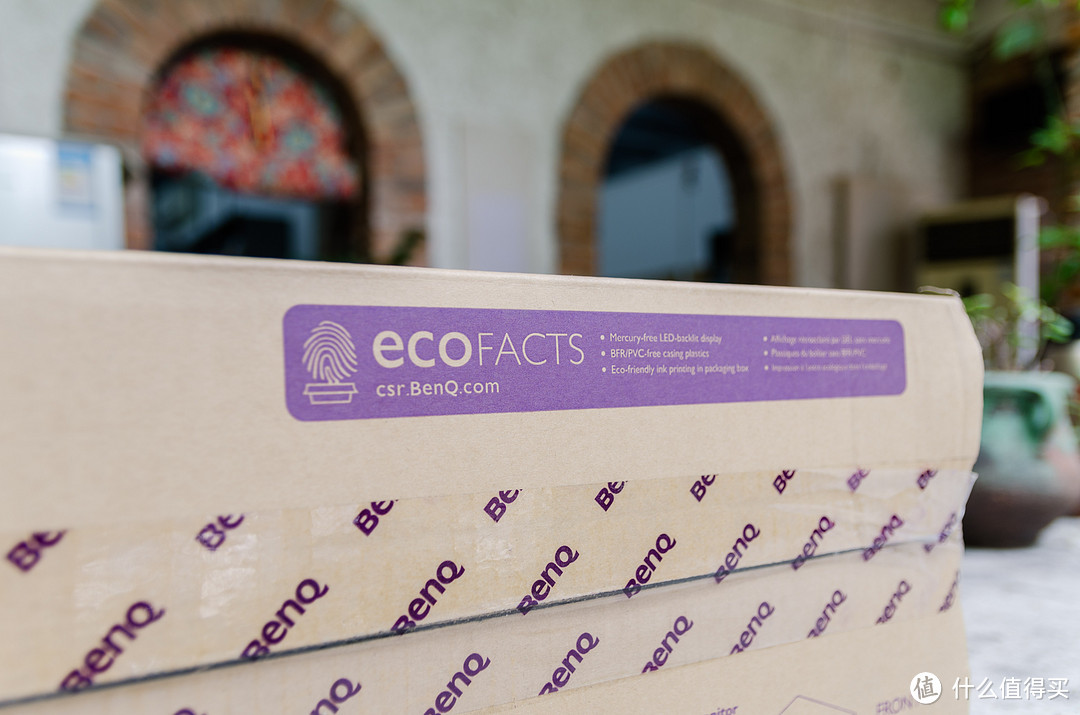
































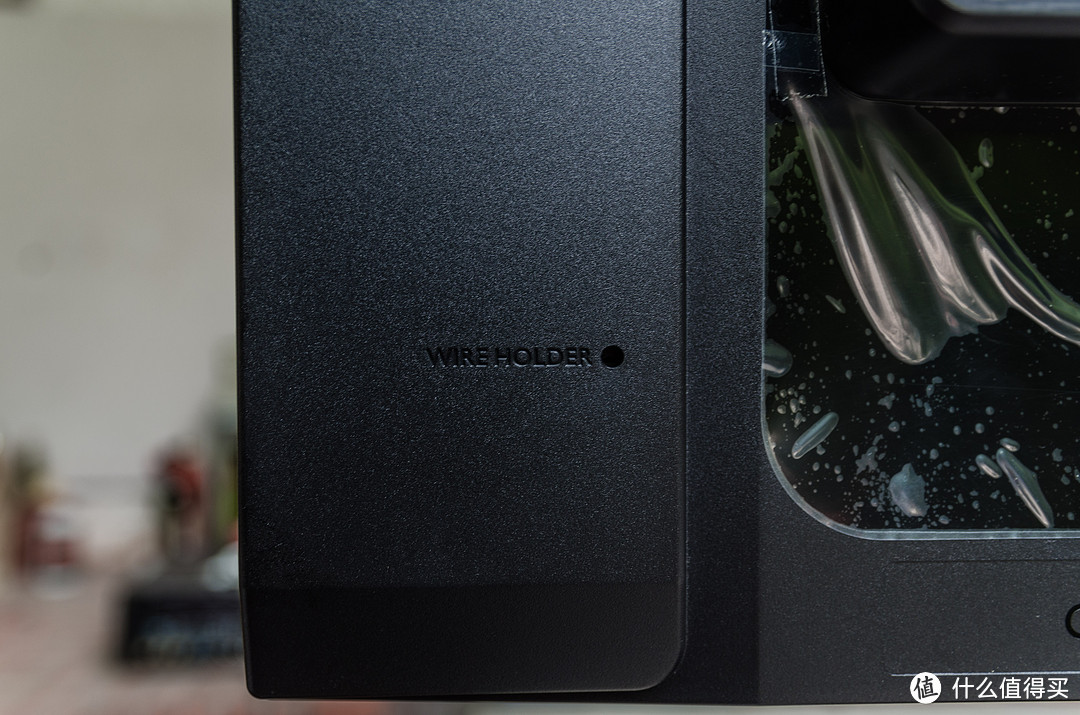







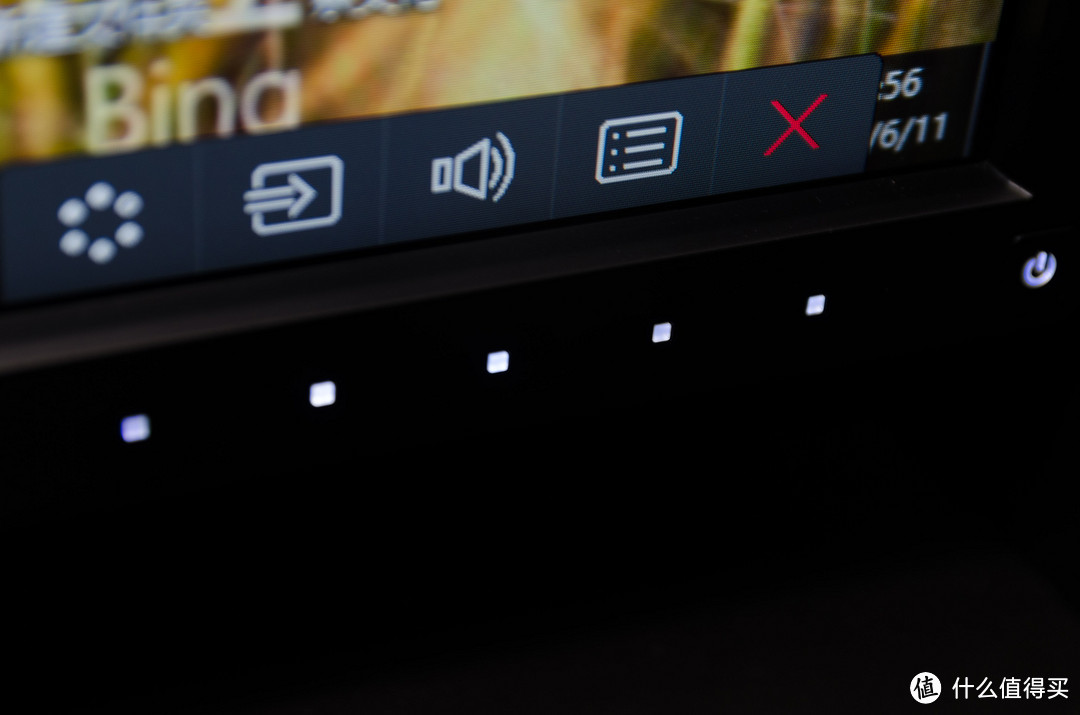

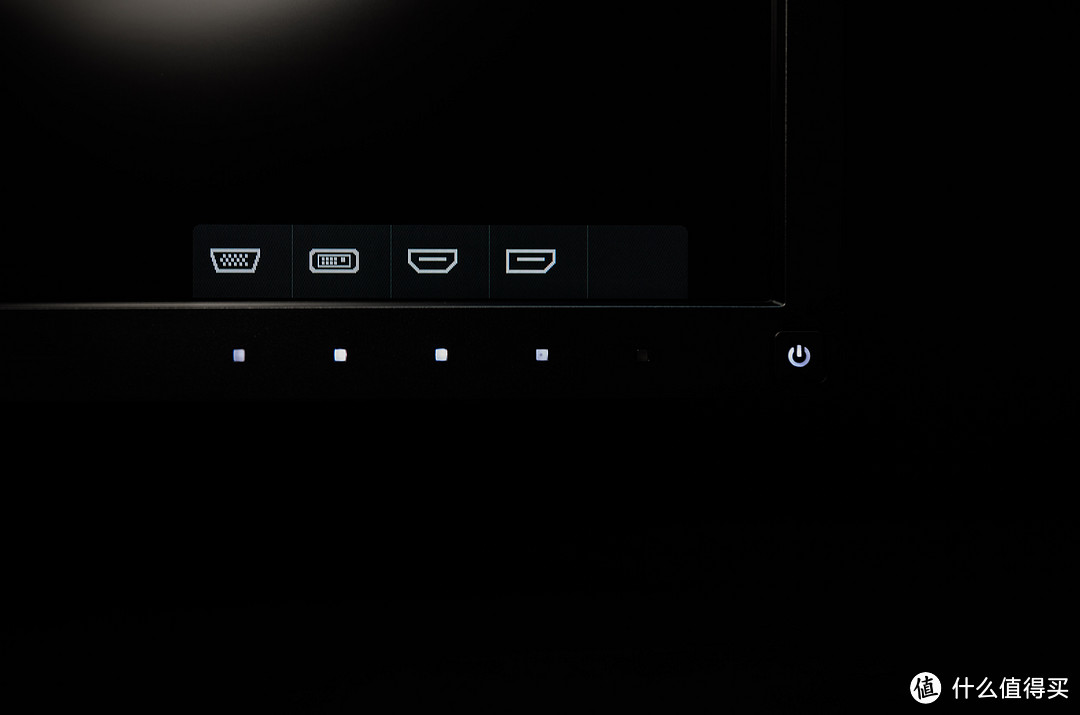


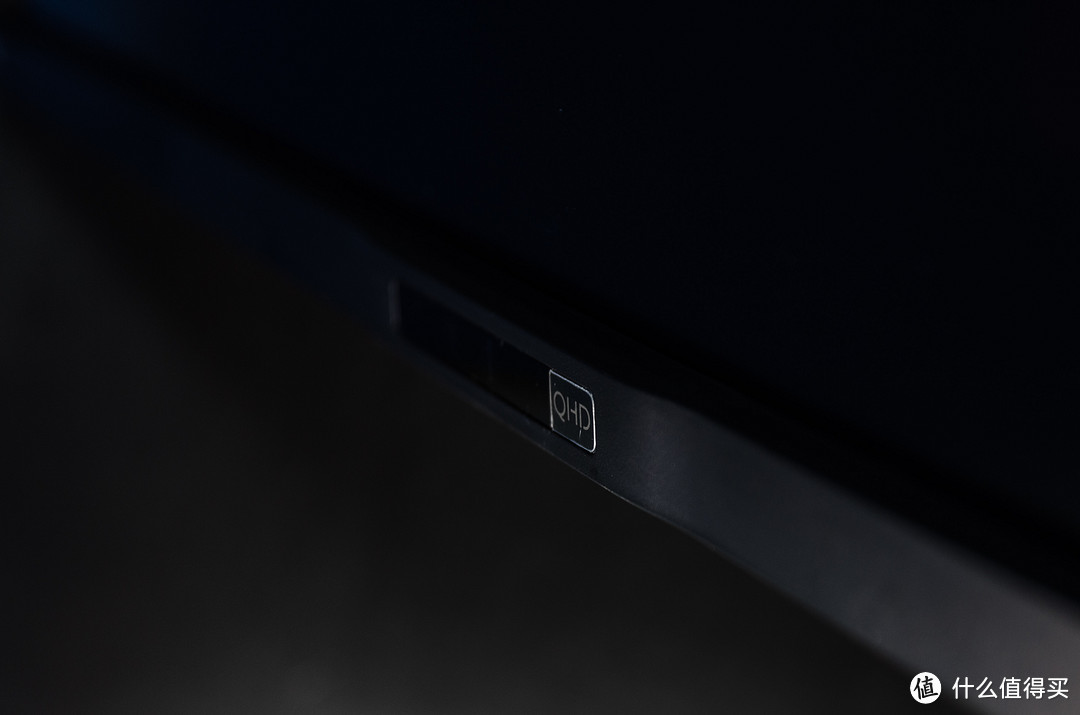












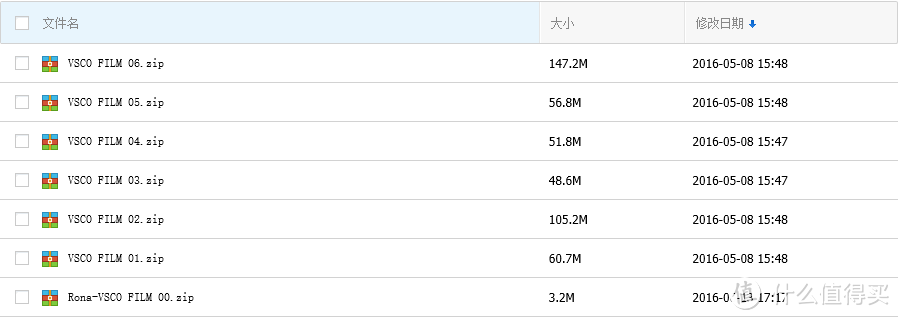
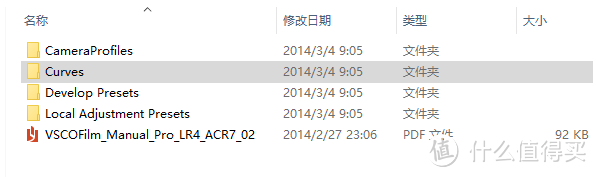
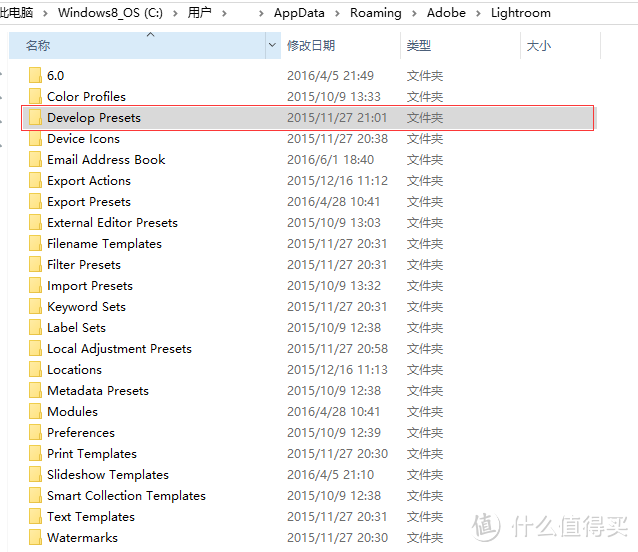

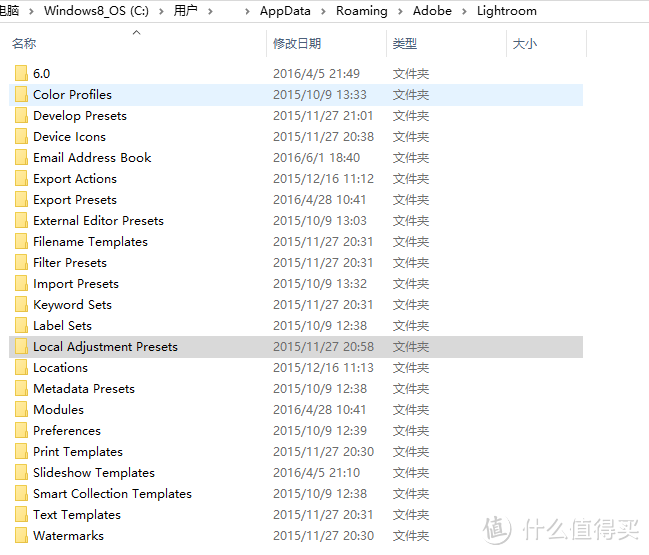
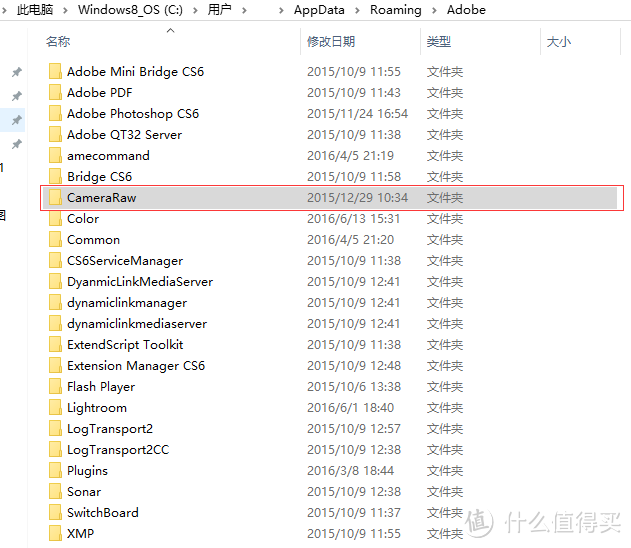
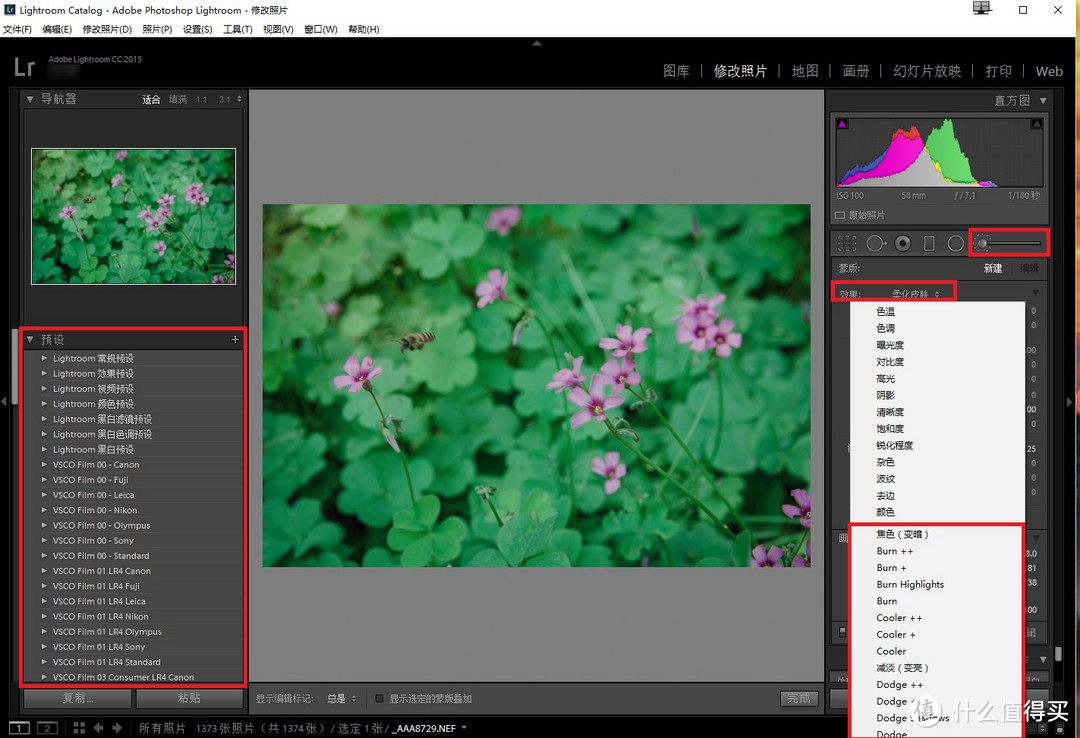
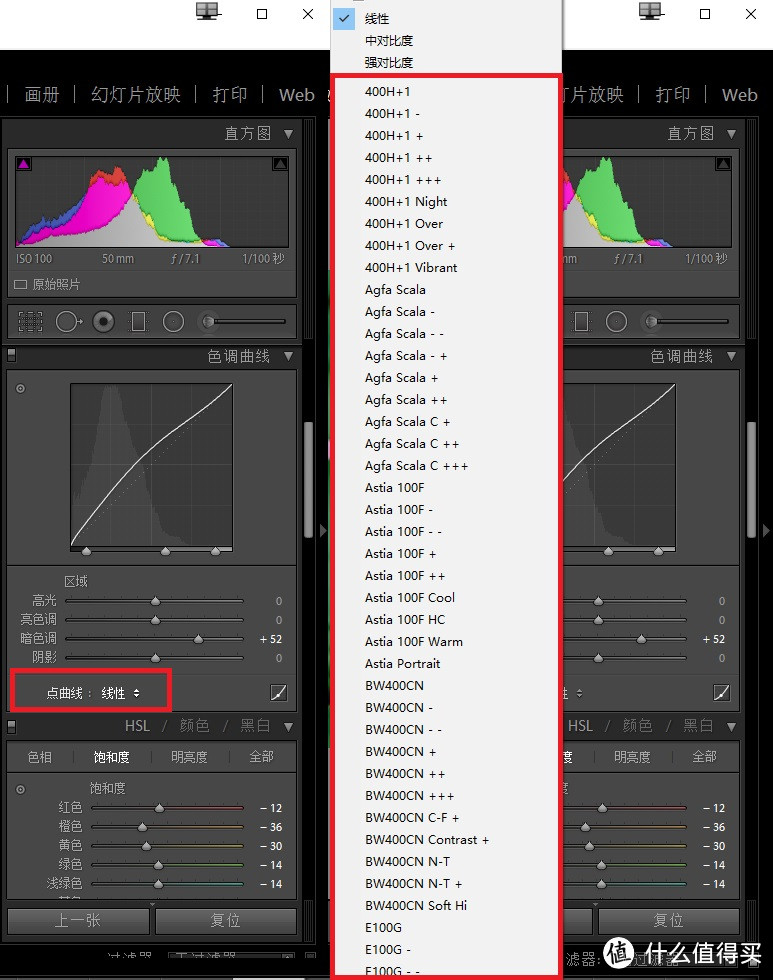
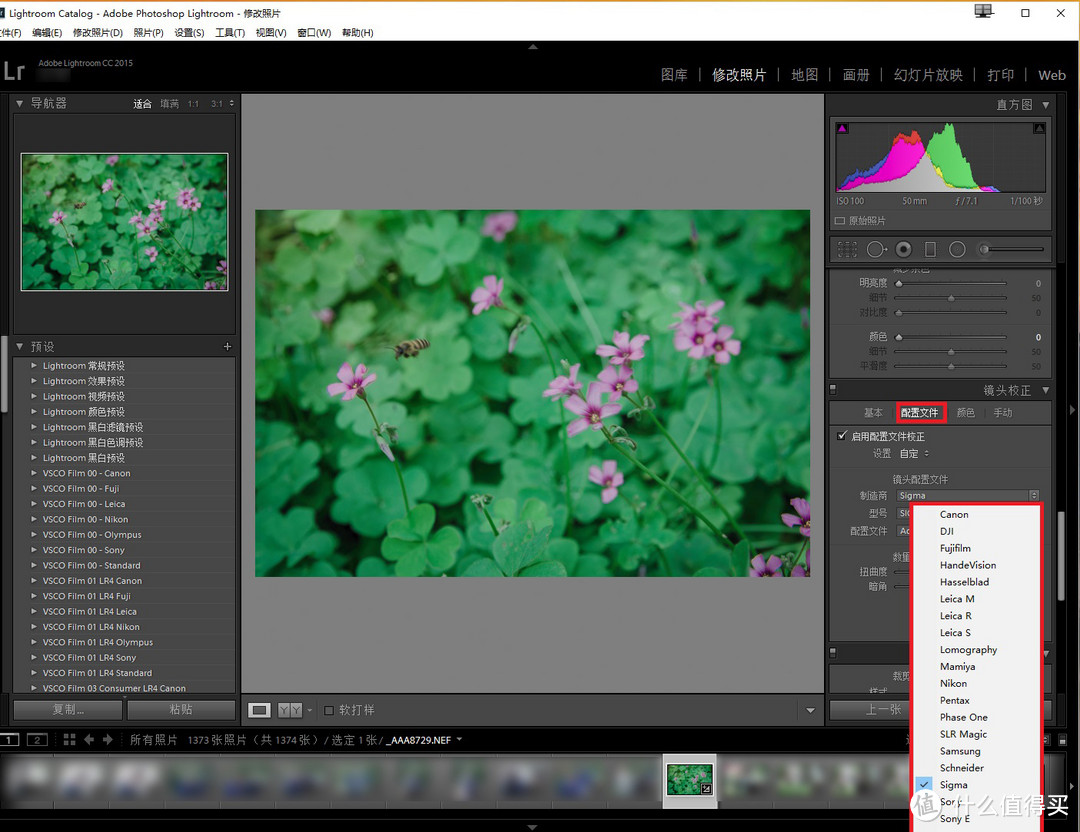

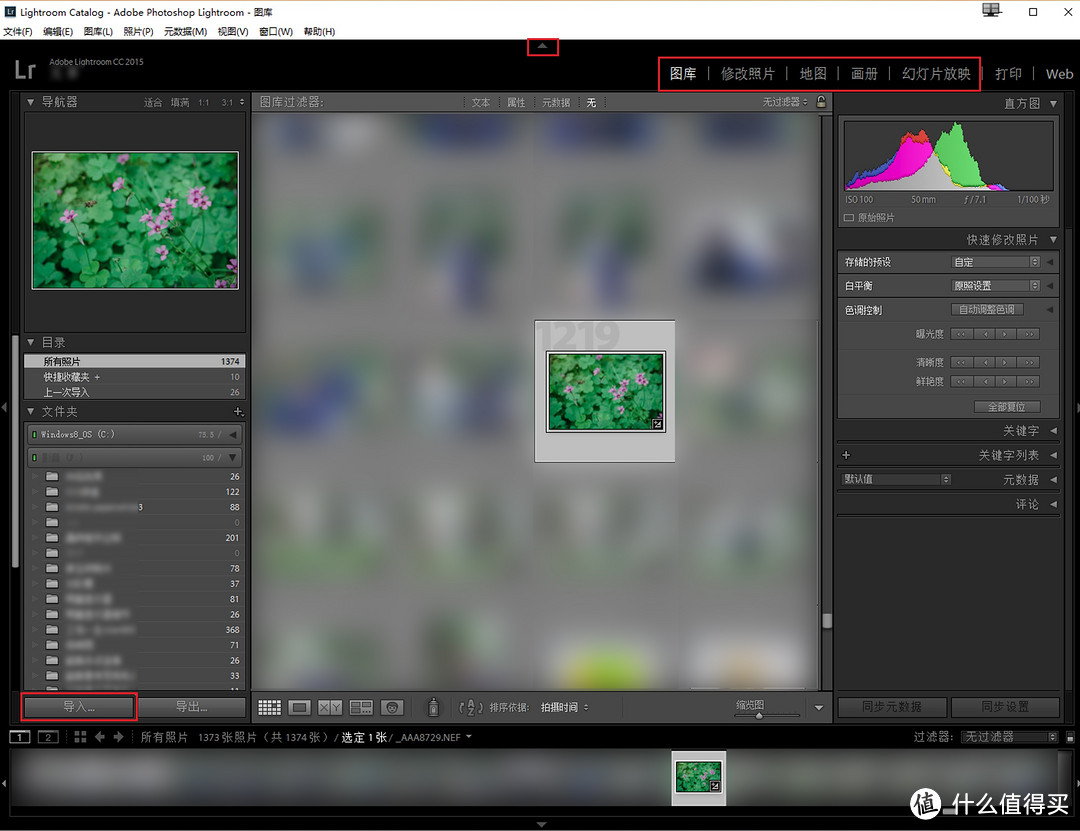


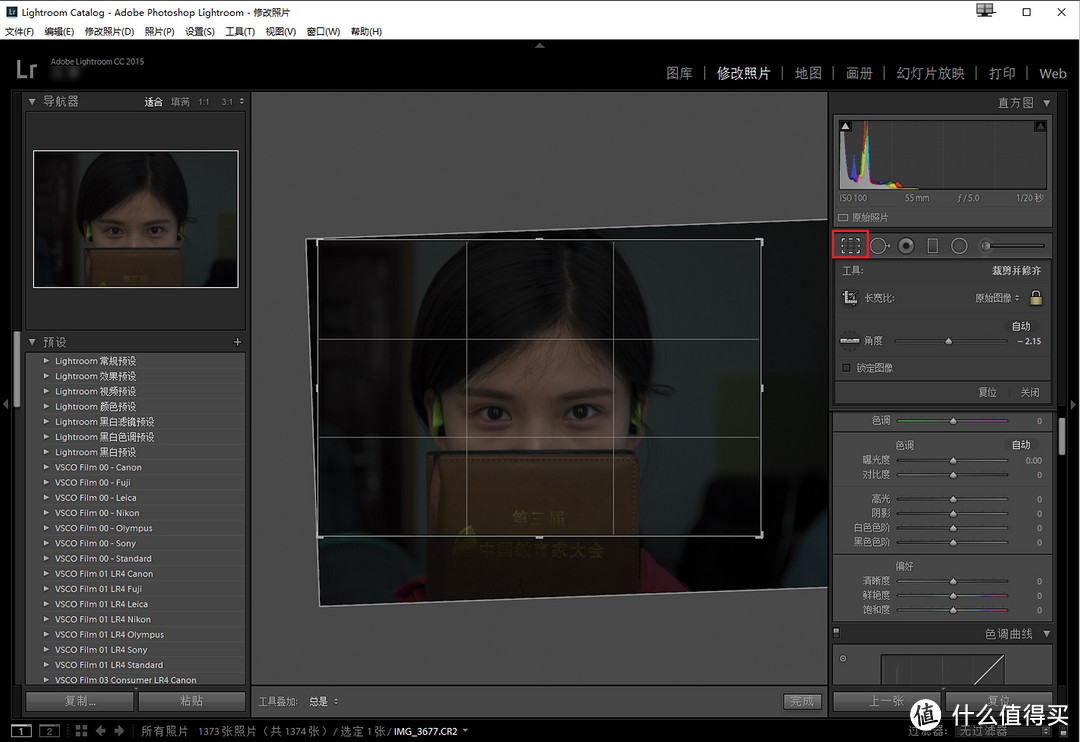
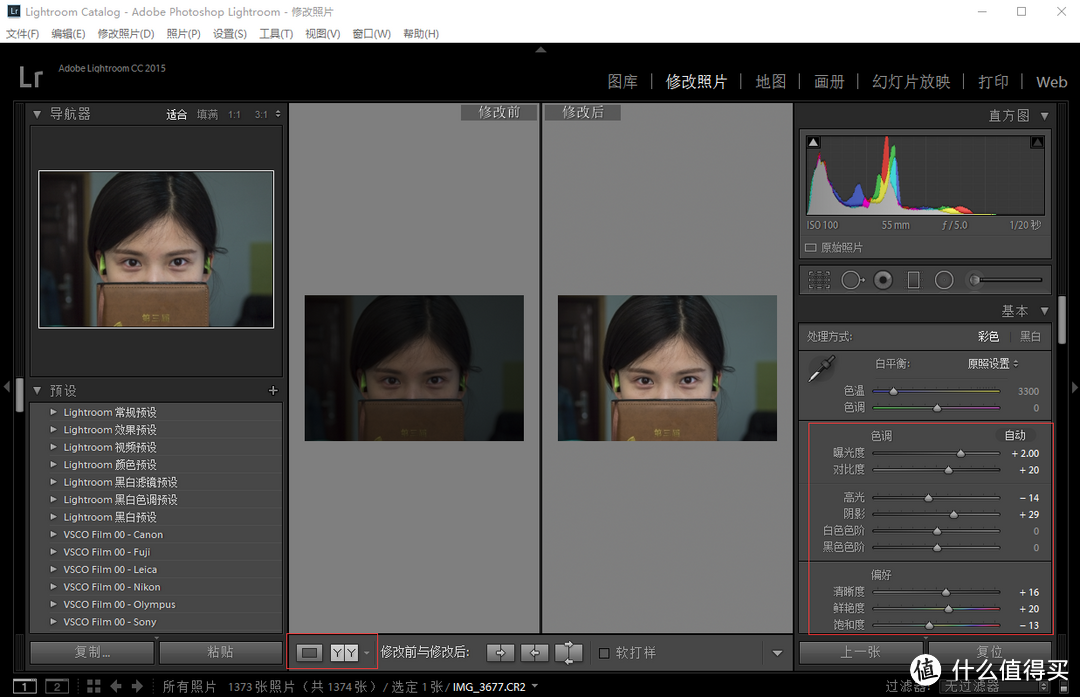
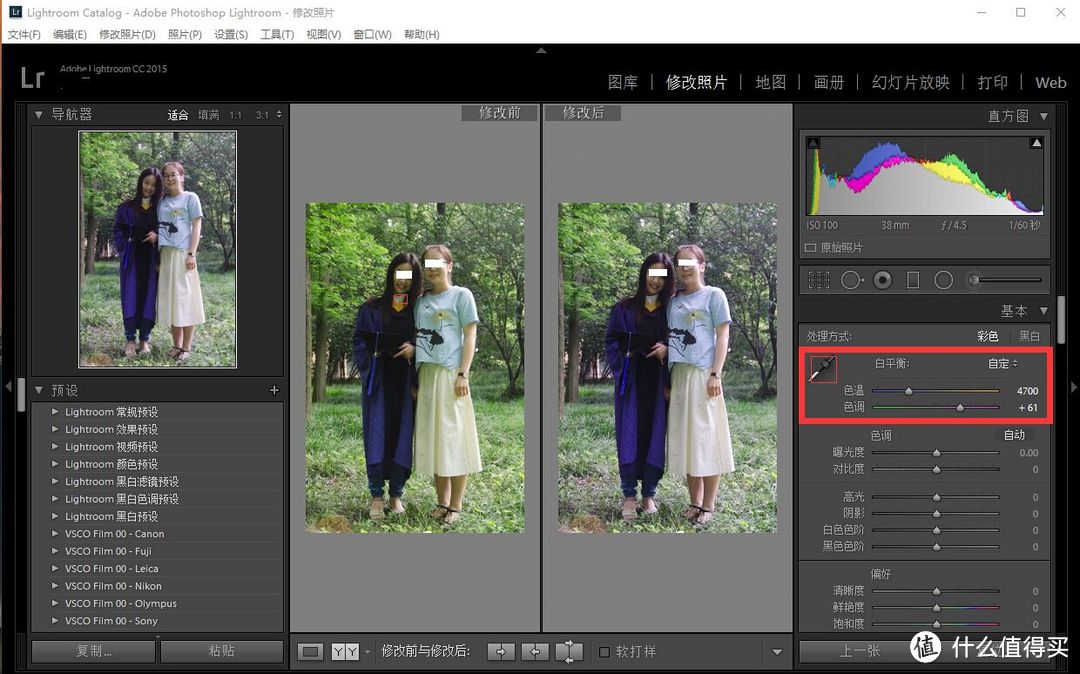
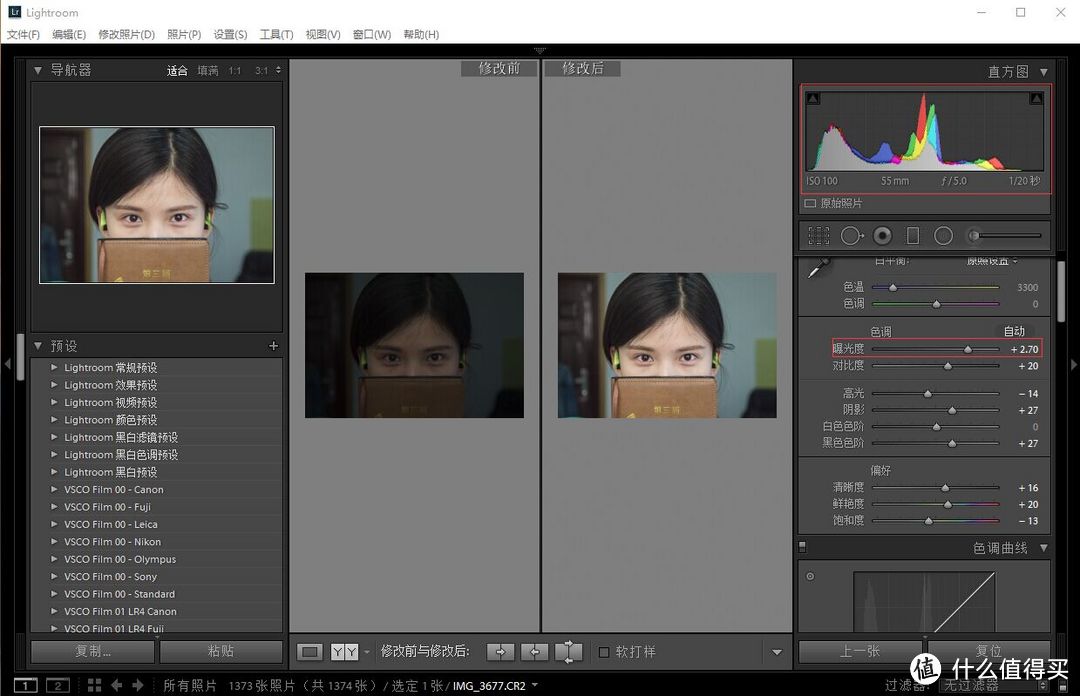
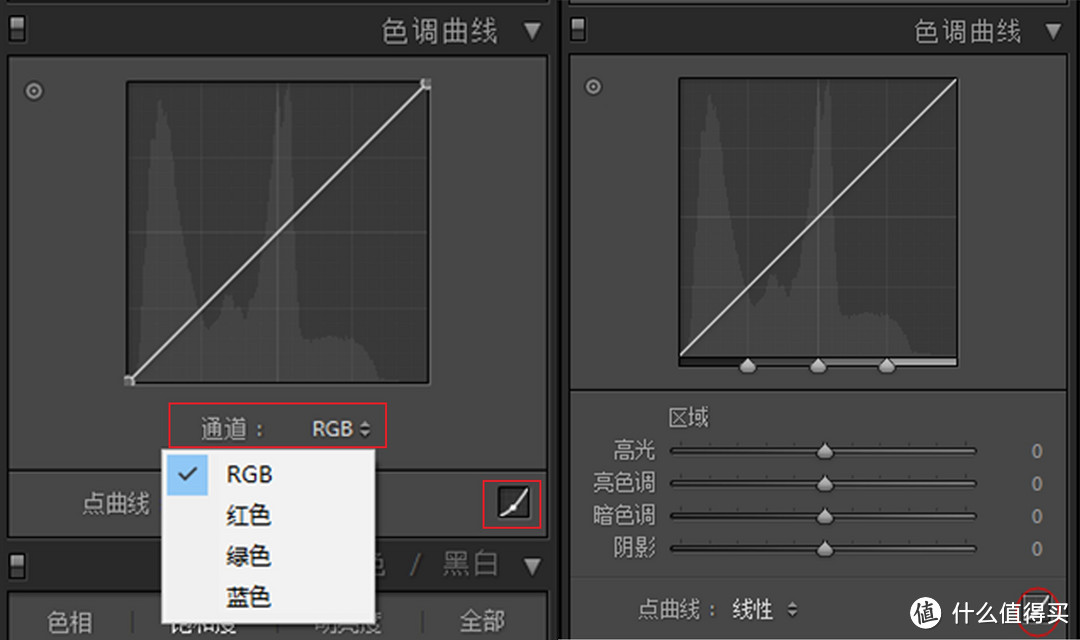
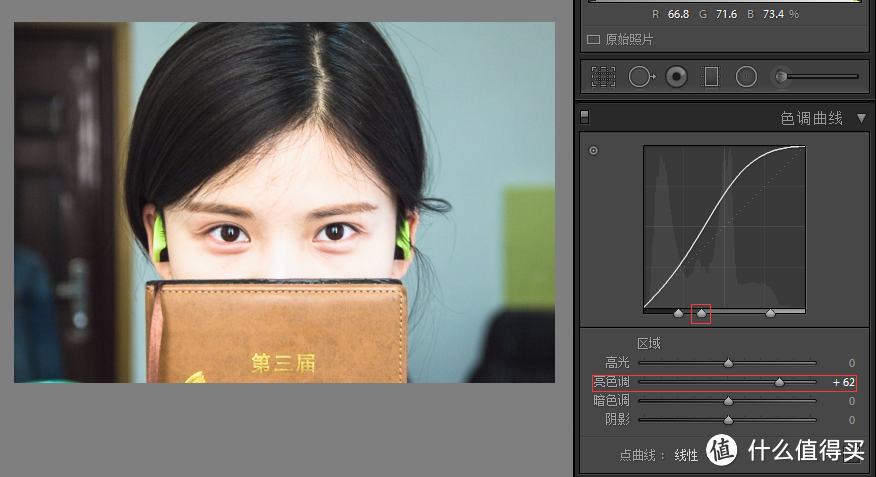

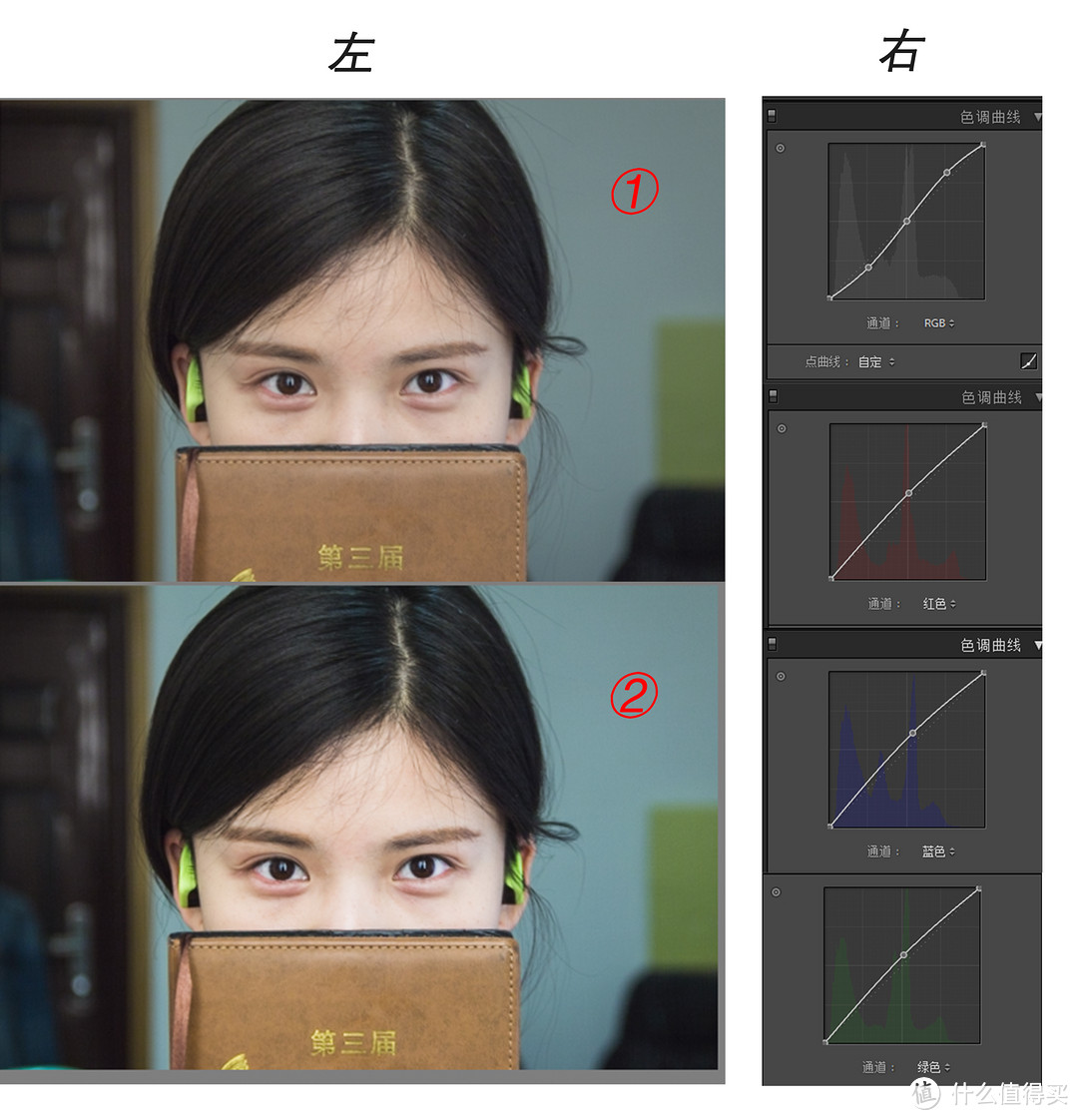

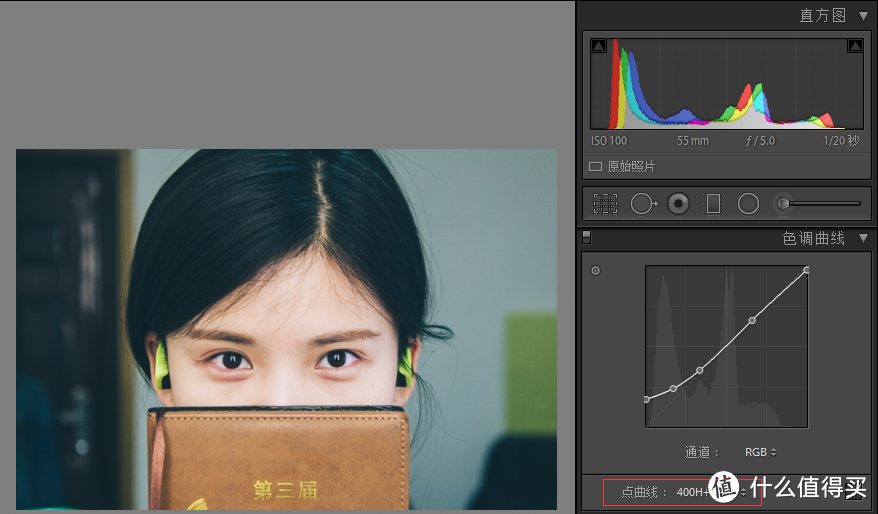
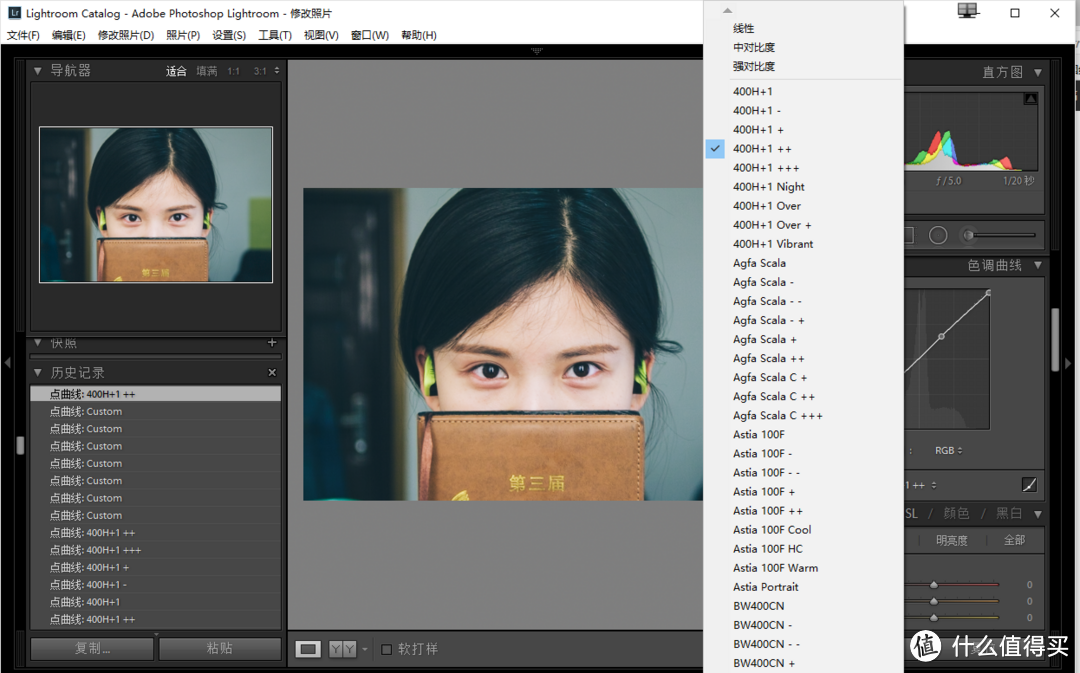
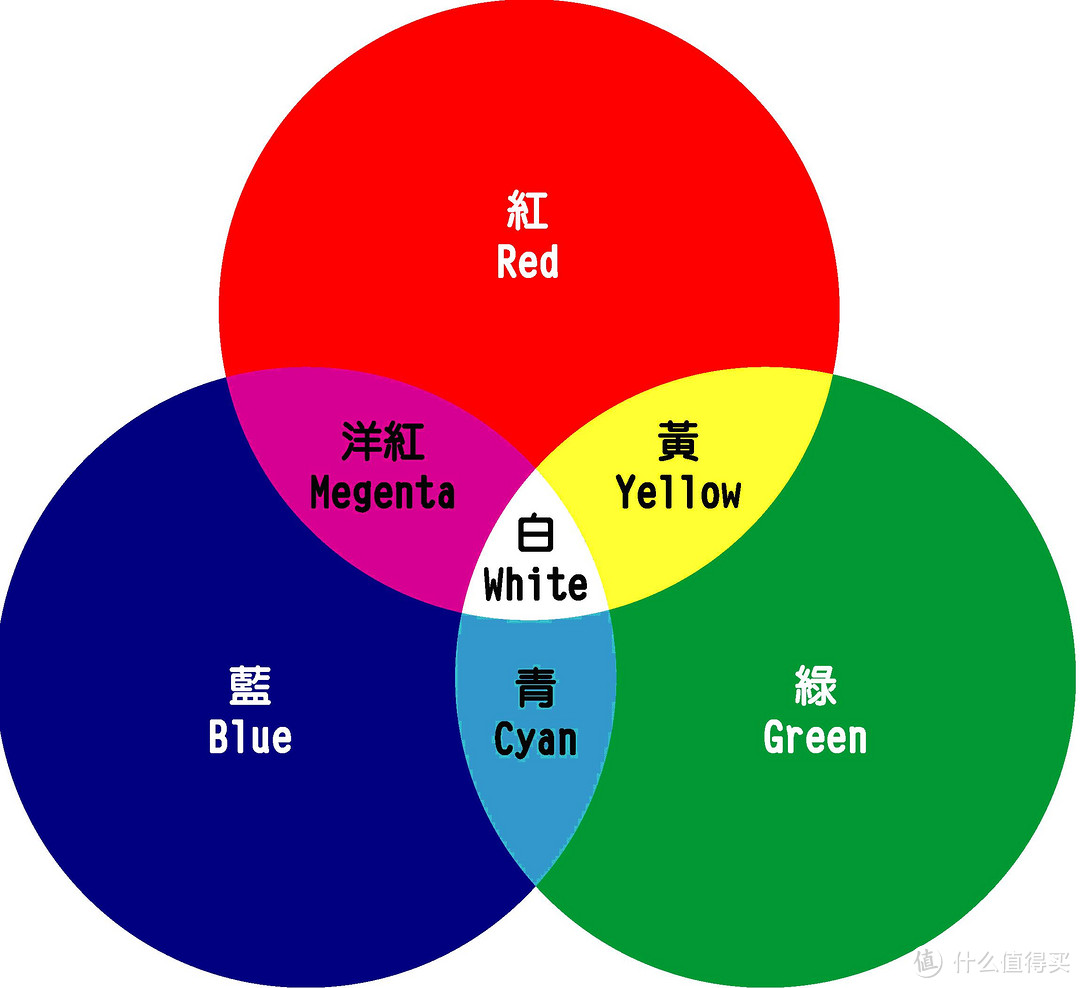
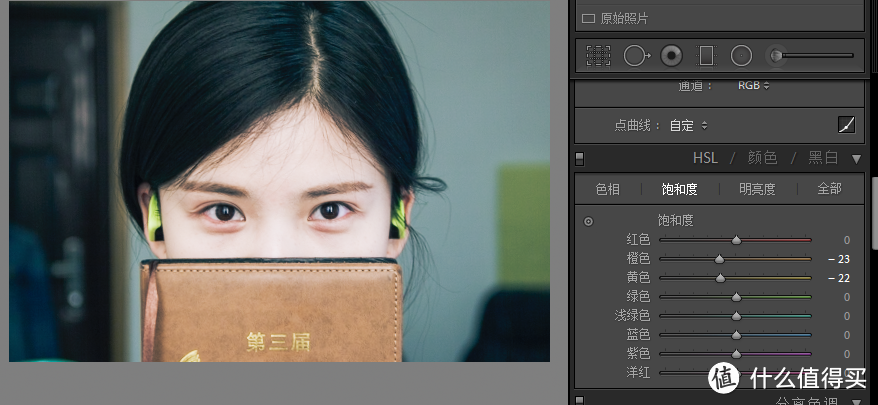

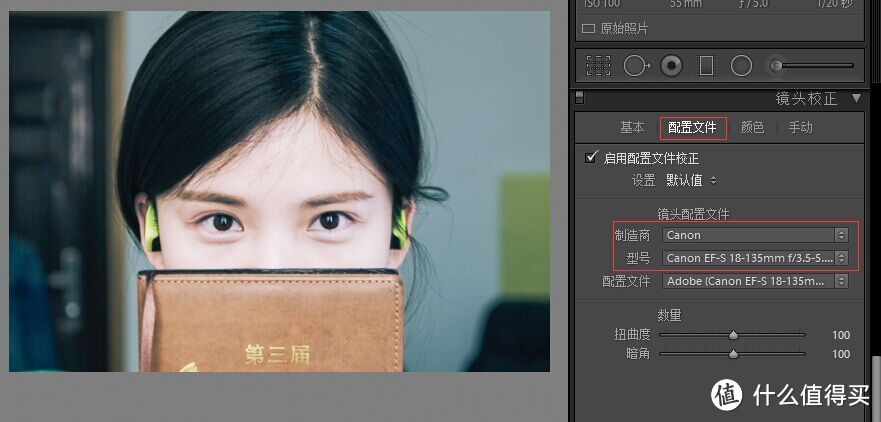
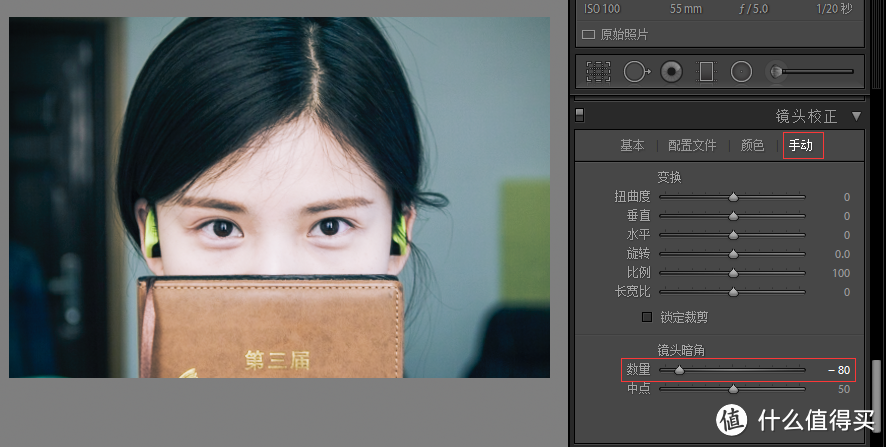
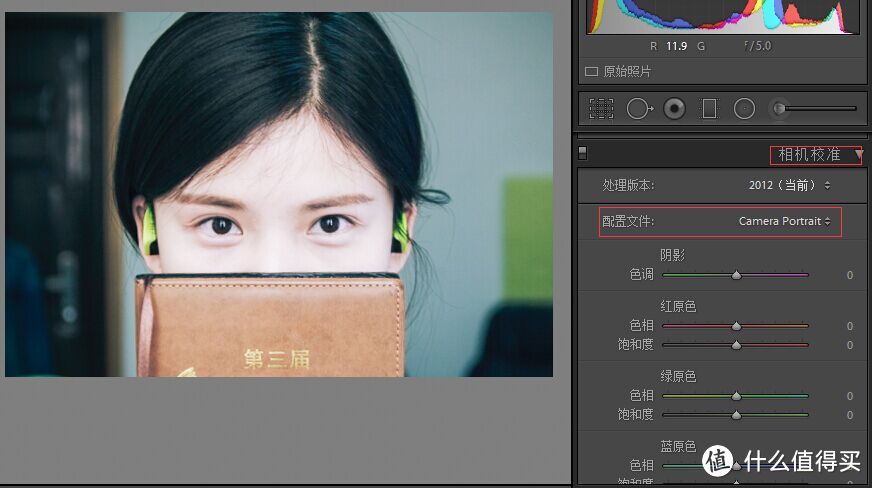
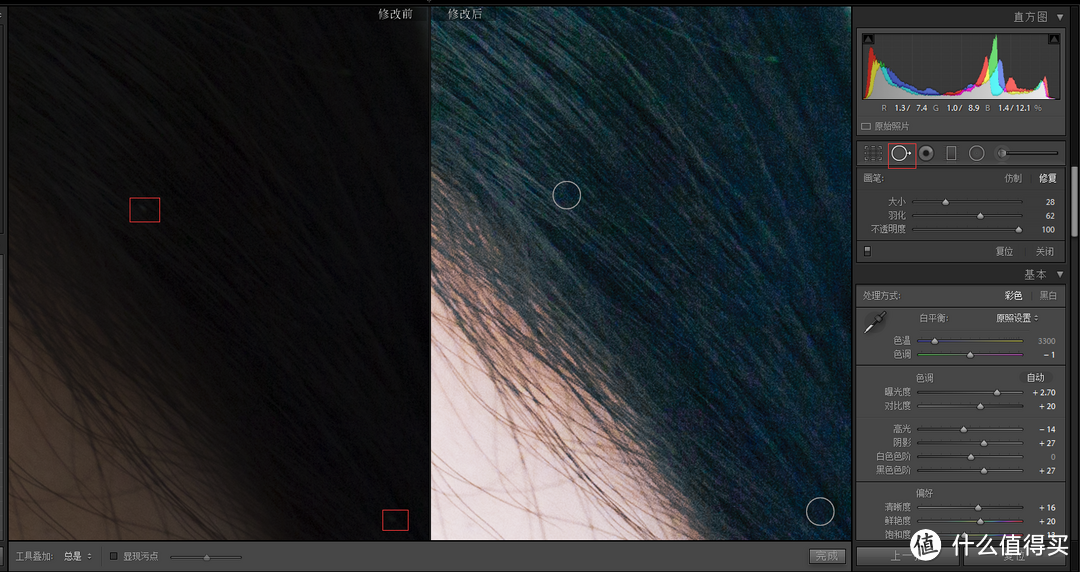

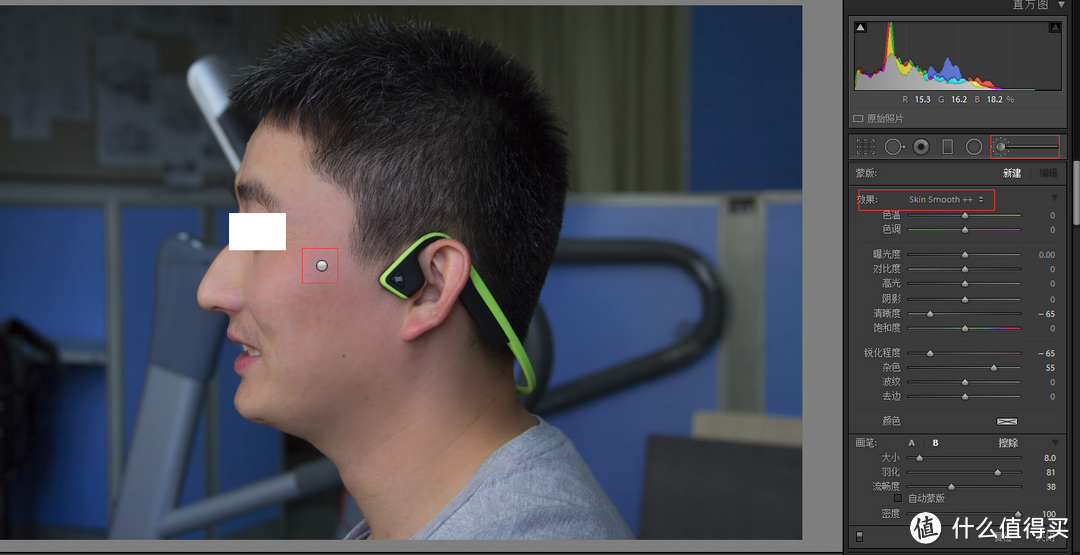








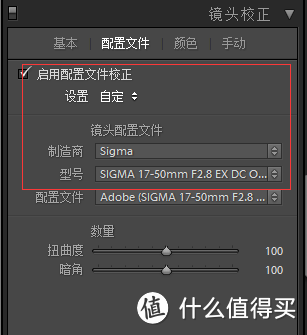
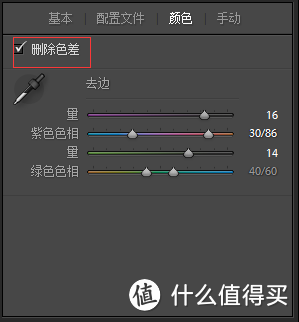



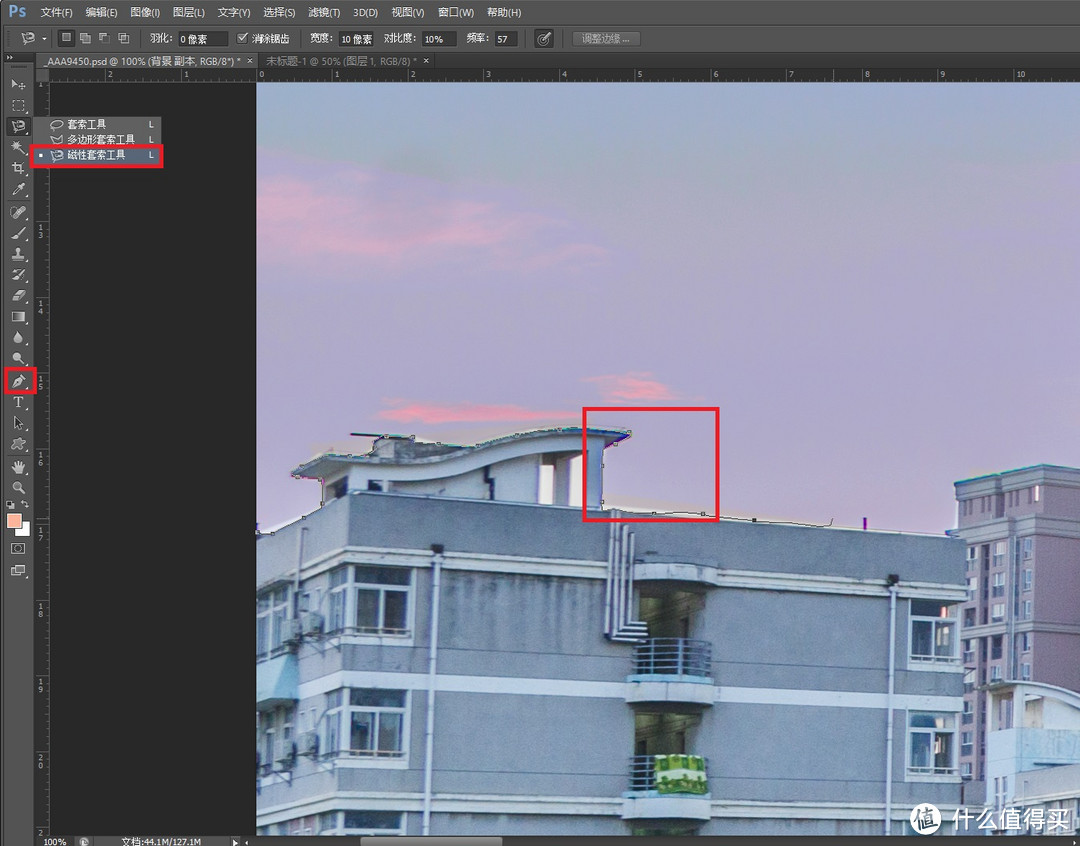

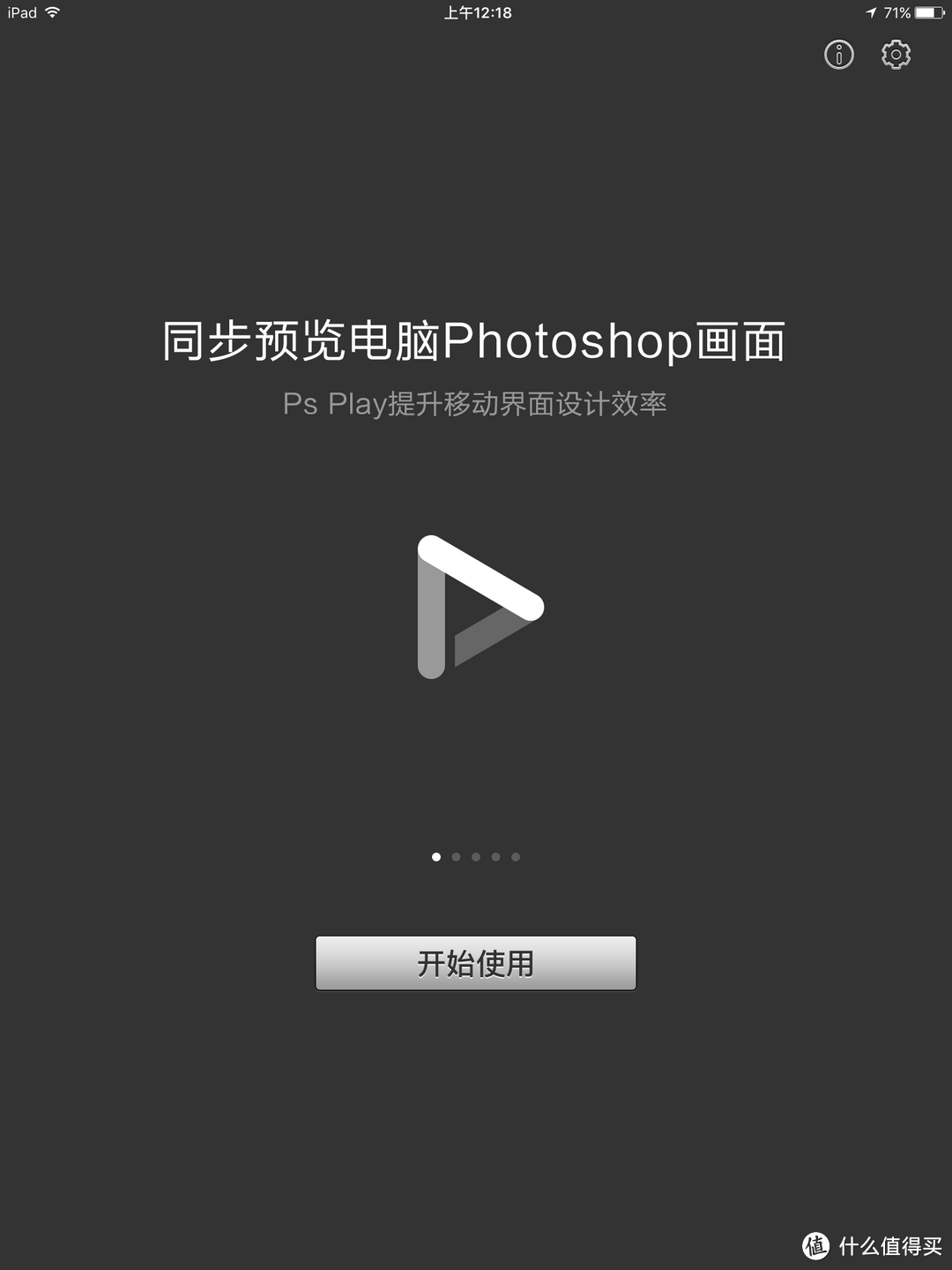
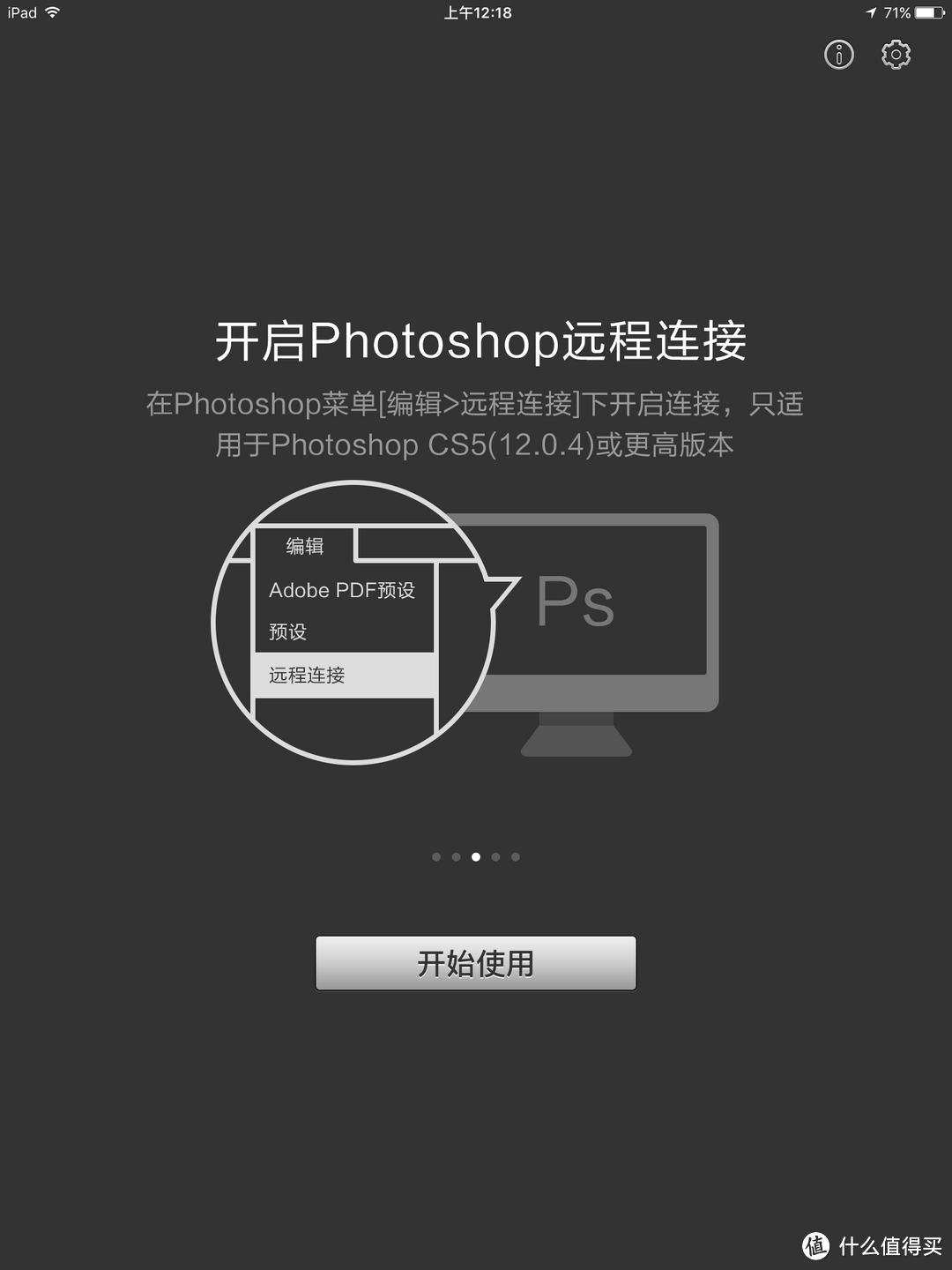



















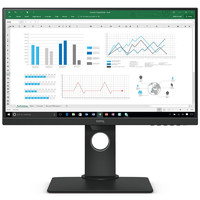
















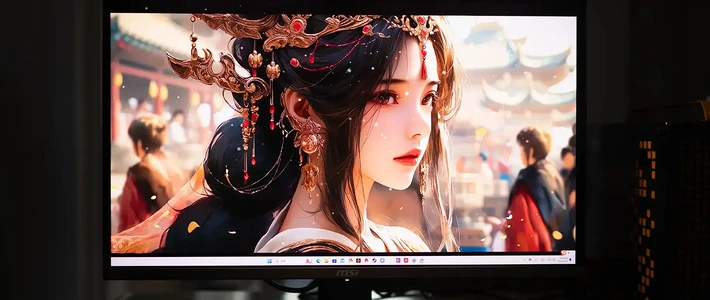








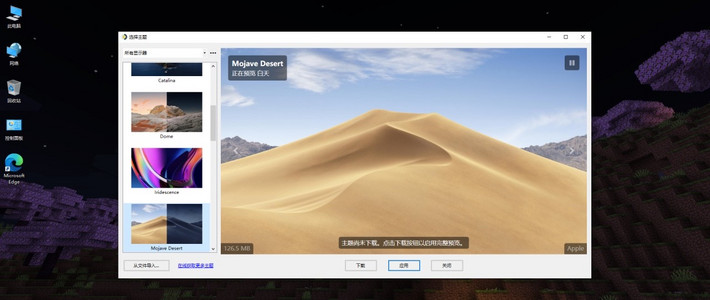






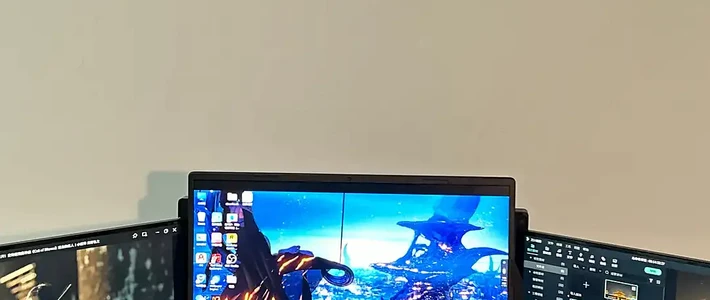




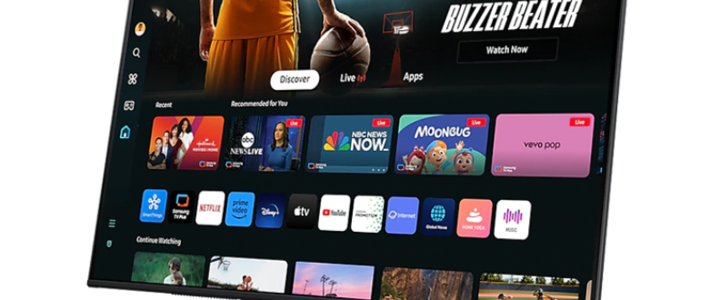






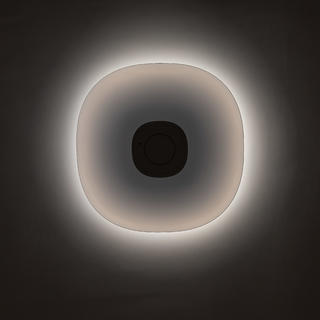
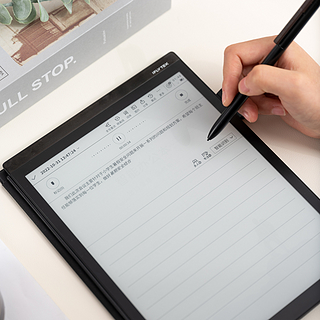
































不只是吸引
校验提示文案
谈脸伤感情
校验提示文案
孤星赏月
校验提示文案
dadado231
校验提示文案
小将将
校验提示文案
Mr黑白
校验提示文案
是大橙子啊
校验提示文案
andylo
校验提示文案
咕咕总
校验提示文案
大宝的肥肥
校验提示文案
头孢氨苄
校验提示文案
architectnie
校验提示文案
风逝天一
校验提示文案
easondx
校验提示文案
woouch
校验提示文案
数a123__
校验提示文案
二十里堡大公
校验提示文案
克叔
校验提示文案
桥下是我家
校验提示文案
硬盘是我家
校验提示文案
靓仔小布
你这环境可以啊,,我也是摄影工作室,我租的公司老厂房改造的
校验提示文案
值友9054230494
校验提示文案
值友9054230494
校验提示文案
4mouse
校验提示文案
4mouse
校验提示文案
科技白米饭
校验提示文案
惬意晒太阳
校验提示文案
Kevinyangz
校验提示文案
谈脸伤感情
校验提示文案
条野大佐
校验提示文案
Kevinyangz
校验提示文案
好奇的爺爺
校验提示文案
linda0218
校验提示文案
炽羽
校验提示文案
天使辉煌
校验提示文案
拉轰滴man
校验提示文案
别为难自己
校验提示文案
黑么帅
校验提示文案
黑么帅
校验提示文案
rk23
校验提示文案